वास्तविक SynTPEnhService.exe फ़ाइल Synaptics द्वारा Synaptics Pointing Device का एक सॉफ्टवेयर घटक है।
सिनैप्टिक्स पॉइंटिंग डिवाइस लैपटॉप, टचस्क्रीन, और विशेष कीबोर्ड जैसे उपकरणों पर स्पर्श संवेदनशीलता को सक्षम करते हैं। SynTPEnhService.exe अतिरिक्त कॉन्फ़िगरेशन विकल्प और संवर्द्धन करता है, जैसे कि बटन फ़ंक्शंस को परिभाषित करना और संवेदनशीलता बदलना, Synaptics टचपैड के लिए उपलब्ध। यह एक आवश्यक विंडोज प्रक्रिया नहीं है, लेकिन इसे अक्षम करने से पॉइंटिंग डिवाइस के साथ समस्या हो सकती है। सिनैप्टिक्स पॉइंटिंग डिवाइसेस इंटीग्रेटेड हार्डवेयर डिवाइस जैसे कि ट्रैकपैड, टचपैड, टचस्क्रीन, इत्यादि को सिनैप्टिक्स द्वारा निर्मित कर सकते हैं। डिवाइस ड्राइवरों को अपडेट करके इन उपकरणों से संबंधित समस्याओं को हल किया जा सकता है। इस डिवाइस को अनइंस्टॉल करने से यह नहीं हटेगा क्योंकि विंडोज सिस्टम को रिबूट करने पर इसे फिर से इंस्टॉल करेगा। इसे अक्षम करने के लिए, कृपया डिवाइस प्रबंधक का उपयोग करें।सिनैप्टिक्स एक अमेरिकी कंपनी है जो मानव इंटरफ़ेस समाधान विकसित करती है और उन्हें ओईएम (मूल उपकरण निर्माताओं) को बेचती है। कंपनी कंप्यूटर हार्डवेयर जैसे डिस्प्ले कंट्रोलर, फिंगरप्रिंट सेंसर, टचपैड, कैपेसिटिव टच कंट्रोलर इत्यादि को डिजाइन और विकसित करती है। Synaptics की स्थापना 1986 में Federico Faggin और Carver Mead द्वारा की गई थी। इसे दुनिया के पहले टचपैड को विकसित करने का श्रेय दिया जाता है जो कि Apple द्वारा अपनाया गया था, और बाद में 1990 के दशक में अन्य निर्माताओं द्वारा। सिनैप्टिक्स का मुख्यालय वर्तमान में सैन जोस, कैलिफोर्निया, संयुक्त राज्य अमेरिका में है।
SynTPEnhService का अर्थ Syn aptics T ouch P ad Enh acements Service है
फ़ाइल नाम पर .exe एक्सटेंशन एक exe cutable फ़ाइल को इंगित करता है। निष्पादन योग्य फाइलें, कुछ मामलों में, आपके कंप्यूटर को नुकसान पहुंचा सकती हैं। इसलिए, कृपया अपने आप को तय करने के लिए नीचे पढ़ें कि क्या आपके कंप्यूटर पर SynTPEnhService.exe एक ट्रोजन है जिसे आपको निकालना चाहिए, या क्या यह विंडोज ऑपरेटिंग सिस्टम से संबंधित फाइल है या किसी विश्वसनीय एप्लिकेशन के लिए है।
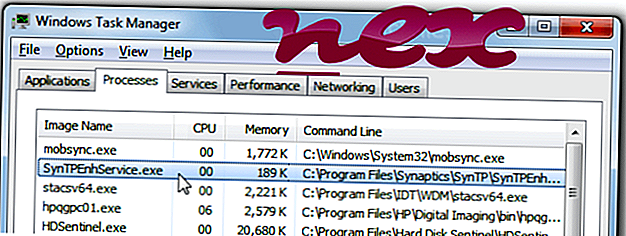
64-बिट Synaptics Pointing Enhance Service या 32-बिट Synaptics Pointing Enhance Service के रूप में जानी जाने वाली प्रक्रिया Synaptics (www.synaptics.com) द्वारा सॉफ्टवेयर Synaptics Pointing Device ड्राइवर से संबंधित है।
विवरण: Windows के लिए SynTPEnhService.exe आवश्यक नहीं है और अक्सर समस्याएं पैदा करेगा। SynTPEnhService.exe "C: \ Program Files" के एक सबफ़ोल्डर में स्थित है- आमतौर पर C: \ Program Files \ Synaptics \ SynTP \ । विंडोज 10/8/7 / XP पर ज्ञात फ़ाइल आकार 253, 960 बाइट्स (सभी घटनाओं का 24%), 278, 616 बाइट्स और 38 अधिक संस्करण हैं। यह प्रक्रिया पृष्ठभूमि सेवा SynTPEnhService के रूप में चलती है।
कार्यक्रम दिखाई नहीं दे रहा है। यह एक Verisign हस्ताक्षरित फ़ाइल है। SynTPEnhService.exe एक विंडोज सिस्टम फ़ाइल नहीं है। SynTPEnhService.exe फ़ाइल Microsoft से एक भरोसेमंद फ़ाइल है। फ़ाइल एक विश्वसनीय कंपनी द्वारा प्रमाणित है। इसलिए तकनीकी सुरक्षा रेटिंग 6% खतरनाक है, लेकिन आपको उपयोगकर्ता की समीक्षाओं को भी ध्यान में रखना चाहिए।
इस संस्करण को अनइंस्टॉल करना: यदि आपको SynTPEnhService.exe के साथ कोई समस्या है, तो आप निम्न कार्य कर सकते हैं:1) कंट्रोल पैनल का उपयोग करके प्रोग्राम को अनइंस्टॉल करें ⇒ एक प्रोग्राम को अनइंस्टॉल करें ⇒ Synaptics पॉइंटिंग डिवाइस ड्राइवर या Synaptics ClickPad ड्राइवर
2) सलाह के लिए www.synaptics.com के ग्राहक सेवा से परामर्श करें।
महत्वपूर्ण: कुछ मैलवेयर खुद को SynTPEnhService.exe के रूप में छलावरण करते हैं, खासकर जब C: \ Windows या C: \ Windows \ System32 फ़ोल्डर में स्थित होता है। इसलिए, आपको यह देखने के लिए अपने पीसी पर SynTPEnhService.exe प्रक्रिया की जांच करनी चाहिए कि क्या यह खतरा है। हम आपके कंप्यूटर की सुरक्षा की पुष्टि करने के लिए सुरक्षा कार्य प्रबंधक की सलाह देते हैं। यह वाशिंगटन पोस्ट और पीसी वर्ल्ड के टॉप डाउनलोड पिक्स में से एक था।
SynTPEnhService की समस्याओं से बचने के लिए एक साफ सुथरा कंप्यूटर एक महत्वपूर्ण आवश्यकता है। इसका मतलब है कि मैलवेयर के लिए एक स्कैन चलाना, 1 क्लीनमग और 2 sfc / scannow का उपयोग करके अपनी हार्ड ड्राइव को साफ़ करना, 3 अनइंस्टॉलिंग प्रोग्राम जिनकी आपको अब आवश्यकता नहीं है, ऑटोस्टार्ट प्रोग्राम (4 msconfig का उपयोग करके) के लिए जाँच कर रहा है और Windows 'स्वचालित अद्यतन' सक्षम कर रहा है। हमेशा समय-समय पर बैकअप, या कम से कम पुनर्स्थापना बिंदु सेट करने के लिए याद रखें।
क्या आपको वास्तविक समस्या का अनुभव करना चाहिए, आपने जो आखिरी चीज़ की याद करने की कोशिश की है, या समस्या के पहली बार स्थापित होने से पहले आपके द्वारा स्थापित आखिरी चीज़। अपनी समस्याओं के कारण होने वाली प्रक्रियाओं की पहचान करने के लिए 6 रेज़मोन कमांड का उपयोग करें। यहां तक कि गंभीर समस्याओं के लिए, विंडोज को फिर से स्थापित करने के बजाय, आप अपनी स्थापना की मरम्मत या विंडोज 8 और बाद के संस्करणों के लिए, 7 DISM.exe / ऑनलाइन / सफाई-छवि / पुनर्स्थापना आदेश को निष्पादित करने से बेहतर हैं। यह आपको डेटा खोए बिना ऑपरेटिंग सिस्टम की मरम्मत करने की अनुमति देता है।
आपके कंप्यूटर पर SynTPEnhService.exe प्रक्रिया का विश्लेषण करने में आपकी मदद करने के लिए, निम्नलिखित प्रोग्राम मददगार साबित हुए हैं: एक सुरक्षा कार्य प्रबंधक सभी चल रहे विंडोज़ कार्यों को प्रदर्शित करता है, जिसमें एम्बेडेड छिपी हुई प्रक्रियाएँ, जैसे कीबोर्ड और ब्राउज़र मॉनिटरिंग या ऑटोस्टार्ट प्रविष्टियाँ शामिल हैं। एक अद्वितीय सुरक्षा जोखिम रेटिंग प्रक्रिया के संभावित स्पाइवेयर, मैलवेयर या ट्रोजन होने की संभावना को इंगित करता है। बी मालवेयरबाइट्स एंटी-मालवेयर का पता लगाता है और आपकी हार्ड ड्राइव से स्लीपिंग स्पायवेयर, एडवेयर, ट्रोजन, कीगलर्स, मैलवेयर और ट्रैकर्स को हटाता है।
संबंधित फ़ाइल:
modledkey.exe zeoniefavclient.dll capshook.exe SynTPEnhService.exe gfexperienceervice.exe bcuservice.exe avgsvca.exe set.exe pdvddxsrv.exe installiqupdit.exe hcontroluser.exe












